Eine Ode an Markdown, wo ich es einsetze und welchen Editor ich dazu verwende. Mehr inhalt und weniger Formatieren!.>
Einführung in Markdown
Ich mache mir gerne Notizen. Diese können ein paar Links beinhalten oder eine einfache Liste. Immer häufiger dokumentiere ich so ganze Arbeitsvorgänge in meinem Berufsleben, um diese teilen zu können und das Wissen zu sichern. Mit dieser Motivation bin ich bereits vor Jahren über Markdown und dessen simple Formatierung gestolpert. Vorher habe ich Dokumentationen gerne in HTML geschrieben. Im hektischen Alltag bleibt mir jedoch meist keine Zeit, umständlich in HTML zu coden. Word oder ähnlich schwerfällige Programme machen es nicht besser, eine übersichtliche Dokumentation mit Gliederung zu erfassen.
Natürlich könnte ich dafür das geniale Tool LaTeX von Leslie Lamport hernehmen. Für meine Verwendung sehe ich dies jedoch als Overkill an. Zudem liest sich Markdown für mich in einem Editor einfach flüssiger.
Syntax und Flavours
Da sich Markdown im Verlauf der Jahre weiterentwickelt hat, gibt es mittlerweile eine gute Handvoll unterschiedliche Flavours. Sie basieren jedoch alle auf der ersten Definition, verfasst von John Gruber. Anbei eine Auswahl an Markdown-Flavours:
Archivieren
Textdateien können auch Jahrzehnte später noch geöffnet werden. Ebenso ist es daher auch mit Markdown. Für andere Dateiformate sieht es in dieser Hinsicht düsterer aus. Wer möchte ein drei Jahrzehnte altes Officedokument öffnen?
Markdown Evaluation
Meine ersten Gehversuche mit Markdown habe ich mit dem Editor Vim gemacht. Dieser eignet sich auch ganz gut dafür und verwendet dazu sogar etwas Farbe. Manchmal schreibe ich eine Readme in Markdown noch heute mit Vim. Wer jedoch eine Voransicht inklusive Bilder, ein Inhaltsverzeichnis zur Navigation und einige Features zusätzlich haben möchte, verwendet besser ein Programm, welches einzig und allein dafür geschrieben wurde. Richtig, ich verwende dazu weder Visual Studio Code noch irgendwelche anderen schwerfälligen, browserbasierten Sourcecode-Editoren, welche zudem noch meinen Content ungefragt an eine KI übergeben. Dafür ist mein lüfterloser Computer (digitales Zen!) sowieso zu schwach auf der Brust. Auch mit KI-Browser-Engine-all-in-one-Editoren kann Markdown geschrieben werden. Nur: Die Voransicht benötigt eine Ewigkeit zum Laden und hinkt.
Seit geraumer Zeit schreibe ich an einer sehr umfangreichen Dokumentation mit vielen SVG-Illustrationen. Möglicherweise entsteht daraus sogar ein eBook. Spätestens dann machte ich bei der Evaluation einiger Editoren, welche ich ausgetestet habe, gleich wieder kurzen Prozess: sudo apt purge damit! Nach all diesen Versuchen hat sich für mich Ghostwriter als einzige Lösung herauskristallisiert. Kostenpflichtige Programme (wie zum Beispiel Typora) liess ich bei meiner Evaluation übrigens nicht gelten. Obwohl ich praktisch ausschliesslich GTK-basierte Programme einsetze, habe ich noch keines mit demselben Funktionsumfang gefunden, um damit bequem und viel Markdown zu schreiben.
Installation
Wer nicht die allerneuste Version einsetzen will und keine Lust hat, den Sourcecode selber zu kompilieren, kann mithilfe von einem Einzeiler in der Terminal-Shell die Installation vornehmen. Unter Debian geht dies so:
sudo apt install ghostwriterMomentan hat sich noch ein Dependency-Problem eingeschlichen bei Debian Trixie. Damit die Icons in der GUI angezeigt werden, muss deshalb möglicherweise noch folgende Library nachinstalliert werden:
sudo apt install qt6-svg-plugins Übrigens müssen sich auch die Windows- und Apple-Jünger nicht beklagen. Für beide Systeme ist Ghostwriter ebenfalls erhältlich.
Und los gehts!
So sieht die GUI aus – aufgeräumt, schlicht und einfach. So sollte es sein, um frei von Ablenkung eine Dokumentation oder Notizen zu schreiben. Die linke Sidebar (genannt outline) sowie die Preview können nach Belieben ein- oder ausgeblendet werden.
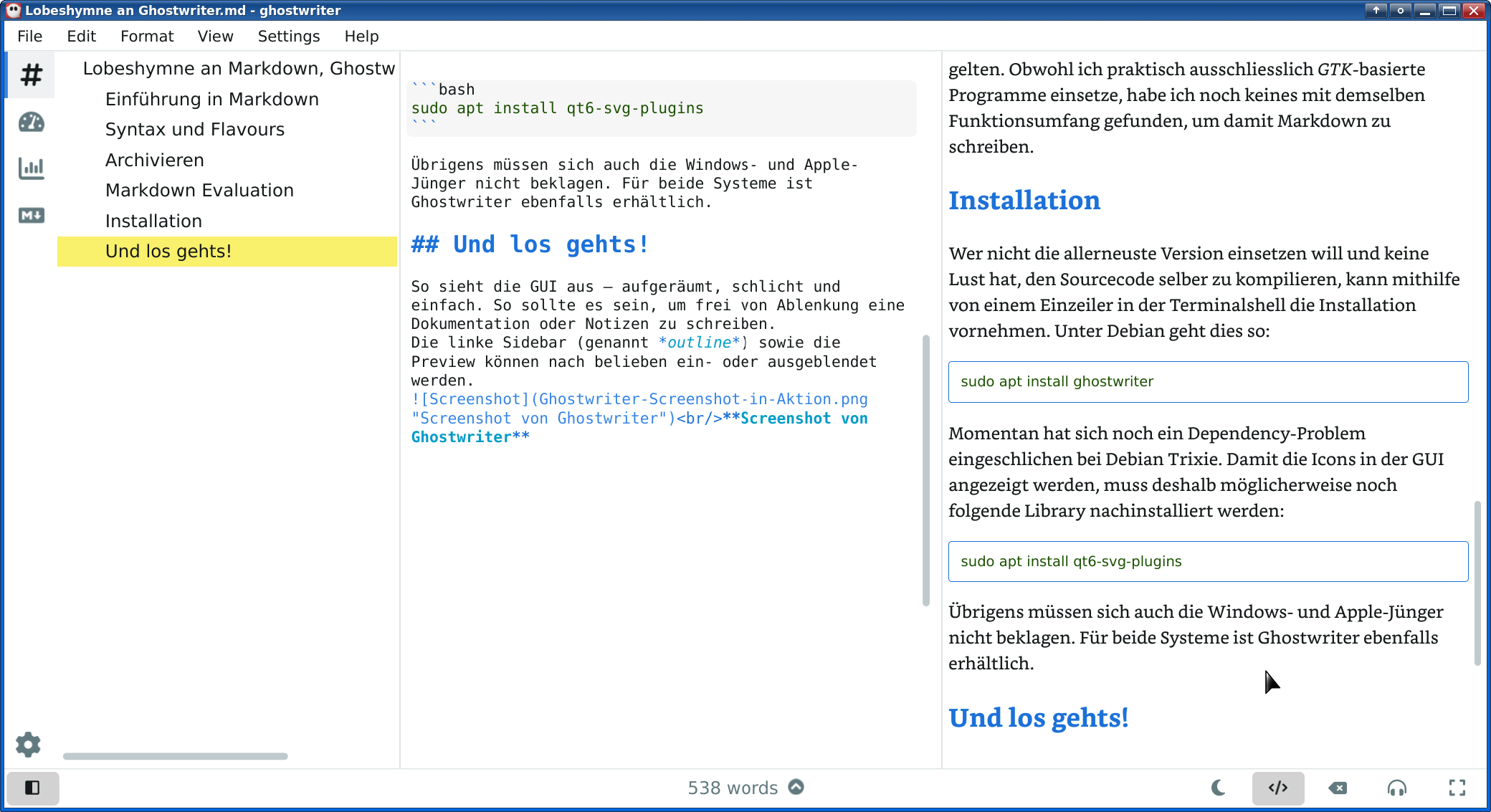 Dokumentation ist dabei kurz gehalten und nicht überladen. Eigentlich so, wie es immer sein sollte.
Dokumentation ist dabei kurz gehalten und nicht überladen. Eigentlich so, wie es immer sein sollte.
Wer sein Dokument exportieren möchte, kann dies direkt aus Ghostwriter vornehmen. Dateiformate wie z.B. PDF, Richtext, Word, HTML oder ePub sind möglich – abhängig vom ausgewählten Markdown Converter.
Wer sein Markdown-Dokument nicht direkt von Ghostwriter aus exportieren möchte, kann dies auch mit Pandoc machen. Details und Beispiele erläutere ich wohl in einem späteren Beitrag. Ist dies interessant für dich?
Zu guter Letzt: Mit Markdown kannst du also mehr Inhalt schreiben und musst dich kaum ums Formatieren kümmern.
Quellen:
* [John Grubers Markdown Syntax](https://daringfireball.net/projects/markdown/syntax)
* [Pandocs Markdown](https://pandoc.org/MANUAL.html#pandocs-markdown)
* [Github Markdown Syntax](https://docs.github.com/github/writing-on-github/getting-started-with-writing-and-formatting-on-github/basic-writing-and-formatting-syntax)
* [Common Mark](https://commonmark.org/)
* [MultiMarkdown](http://fletcherpenney.net/multimarkdown/)
* [Markdown](https://en.wikipedia.org/wiki/Markdown)
* [Ghostwriter](https://ghostwriter.kde.org
* [Typora](https://typora.io)
* [Vim](https://www.vim.org/)


